Sie können mit der AzP-Schnittstelle (AzP = “Austausch zahnärztlicher Patientendaten“) die Praxisdaten sowie die Stammdaten und die Behandlungshistorie eines einzelnen Patienten oder aller Patienten ex- und importieren. Den Export einer einzelnen Patientenkartei können Sie in der tomedo Patientenkartei unter dem Menüpunkt Patient → AzP Export starten. Sie werden dann aufgefordert, eine PIN festzulegen. Danach können Sie den Export starten. Es wird ein zip-Archiv mit den exportierten Daten in der Patientenkartei hinterlegt. Um den Export für alle Patienten anzustoßen, wählen Sie Verwaltung → VDDS → Wechsel ZIS (Export) aus. Sie haben nun die Möglichkeit, ein paar Einstellungen vorzunehmen.
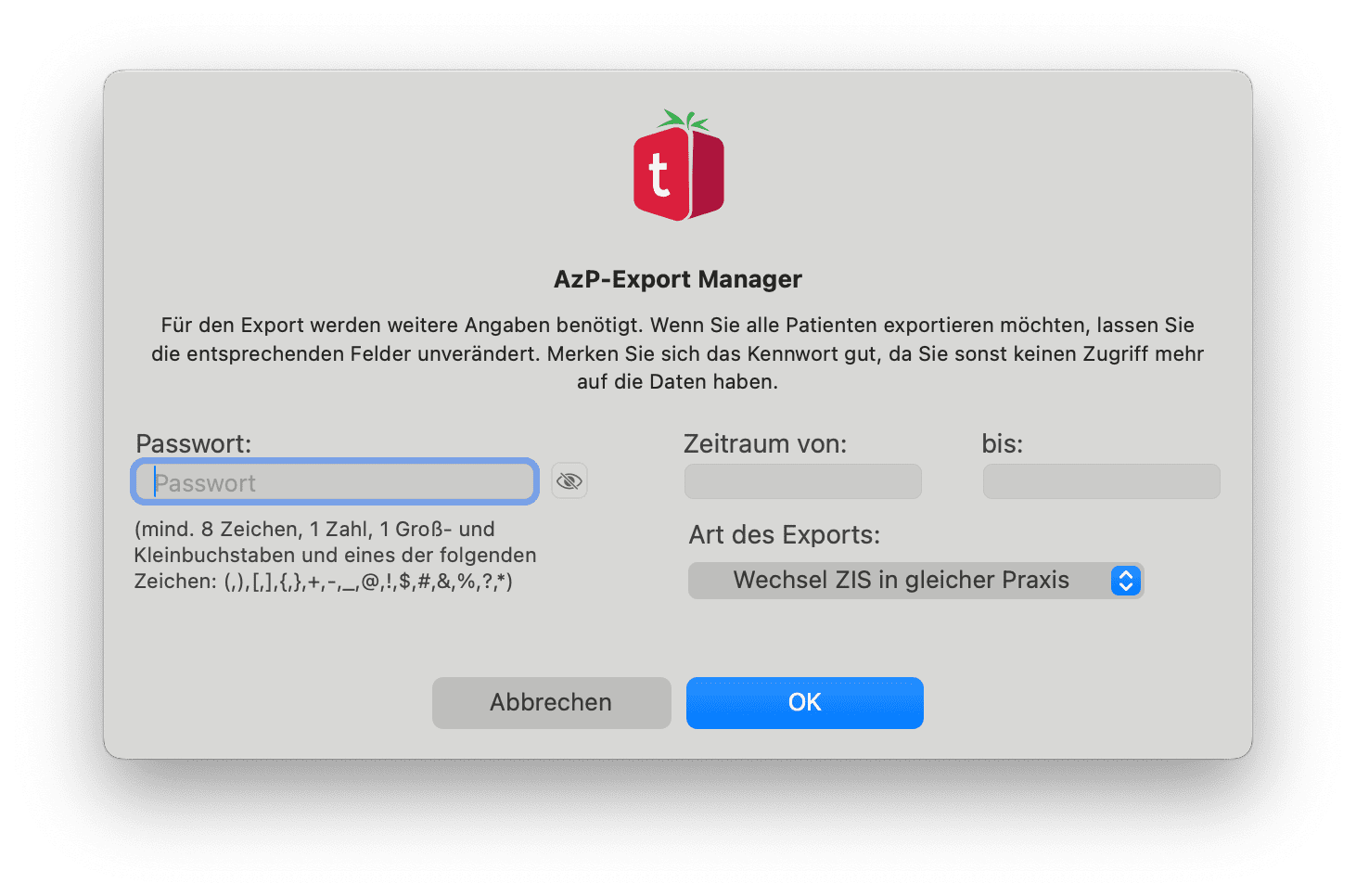
Danach können Sie den Export starten. Sie finden die relevanten Dateien im Ordner “AzP_Export” auf dem Desktop. Um die Stammdaten eines einzelnen Patienten zu importieren, wählen Sie Verwaltung → VDDS → Einzelimport (Patient) aus. Es öffnet sich ein Dialog, in dem Sie zunächst aufgefordert werden die betreffende .zip-Datei auszuwählen und anschließend die PIN zum Entsperren der .zip-Datei einzugeben. Nach erfolgreicher PIN-Eingabe startet der Import. Um den Import für mehrere Patienten anzustoßen, wählen Sie Verwaltung → VDDS → Wechsel ZIS (Import) aus. Es öffnet sich ein Dialog, in dem Sie zunächst aufgefordert werden, die XML-Container-Datei sowie die .zip-Datei auszuwählen, aus der die Daten importiert werden sollen. Anschließend werden Sie aufgefordert, das Passwort zum Entsperren der .zip-Datei einzugeben. Nach erfolgreicher PIN-Eingabe startet der Import. Hinweis: Sollten in der .zip-Datei Nutzerdaten enthalten sein, die bereits in tomedo vorhanden sind, so wird dies automatisch erkannt und es werden keine Duplikate erstellt – für Patientendaten gilt das nicht.